LearningNote
[오토핫키] 핫키 지정 및 사용법(1) 본문
[오토핫키] 핫키 지정 및 사용법(1)
1. 핫키(Hot key)란?
핫키(Hot key)란 단축키를 말하며, Shortcut 이라는 용어로도 쓰입니다.
어떤 키를 눌렀을 때, 특정한 동작을 수행하도록 할 때 사용합니다.
우리는 이미 핫키를 다양한 형태로 쓰고 있습니다.
범용적으로 가장 많이 쓰는 예로는,
Ctrl + c (복사) 및 Ctrl + v (붙여넣기) 단축키가 있죠.


크롬 브라우저를 예를 들어 볼까요?
F1 키를 눌러보세요. 도움말이 뜨죠?
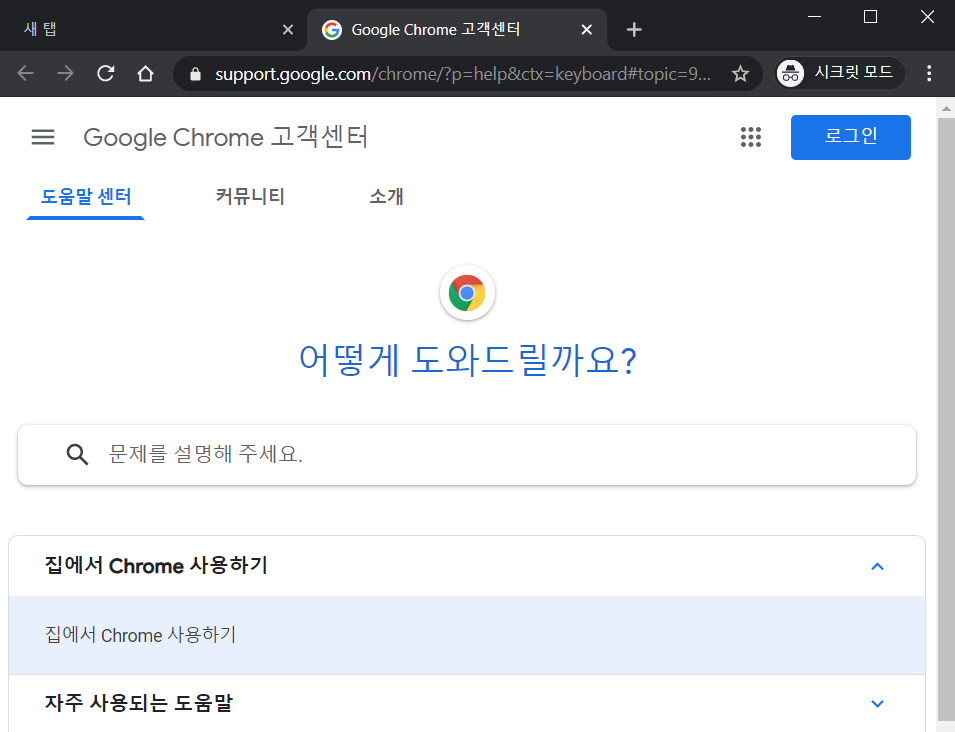
Alt + d 키를 조합하여 눌러보면 주소창으로 포커스가 이동됩니다.

Ctrl + Shift + Delete 키를 조합하여 눌러보면 인터넷 사용 기록 삭제 창이 뜹니다.

이렇듯 단축키를 알고 있으면, 원하는 동작을 빠르게 수행할 수가 있습니다.
오토핫키는 이름에 걸맞게, 이러한 단축키,
즉, 핫키 지정에 매우 특화되어 있는 스크립트 언어입니다.
2. 핫키 지정 및 사용법
핫키를 지정하는 방법은 매우 간단합니다.
핫키로 지정하기 원하는 키를 입력하고 그 오른쪽에 콜론(:) 두 개를 연달아 붙이면 됩니다.
예를 들어 F1 키를 핫키로 정의하고 싶다면, 다음과 같이 합니다.
F1::
{{명령어}}
핫키를 사용하는 방법은 더 간단하죠.
앞에서 지정했던 핫키를 단순히 누르기만 하면 됩니다.
물론, 오토핫키를 실행한 상태여야 하겠죠.
그럼 핫키가 제대로 지정되었는지 확인해보기 위해,
앞장에서 잠시 다루었던 MsgBox 명령어를 잠시 복습해볼까요?
F1 키를 누르면 Hello World! 라는 메시지 박스가 호출되도록 코딩해봅시다.
F1::
MsgBox, Hello World!
이와 같이 작성하셨으면,
F5 키를 눌러 오토핫키를 실행합니다.
이제 F1 키를 눌러 보세요.

Hello World! 라는 메시지 박스가 잘 뜨나요?
아주 잘하셨습니다.
그런데 앞 장에서 실행했을 때와는 살짝 차이점이 있어요.
먼저 코드부터 비교해볼까요?
앞 장에서 작성했던 코드입니다.
MsgBox, Hello World!
그리고 좀 전에 작성한 코드입니다.
F1::
MsgBox, Hello World!
코드 상의 차이점이 보이시나요?
네, 맞습니다. F1 핫키를 지정하기 위한 한 줄이 추가되었네요.
결과의 차이는 어떨까요?
앞 장에서는 F5 키를 눌러 실행하자마자 메시지 박스가 떴습니다.
그리고 확인 버튼을 누르면 곧바로 오토핫키가 종료되었죠.
그런데 좀 전에는 F5 키를 눌러 실행하면 아무런 반응이 없습니다.
여러분이 지정한 F1 키를 눌러야만 비로소 메시지 박스가 뜹니다.
그리고 또 하나의 차이가 있는데,
눈썰미가 아주 좋은 분들은 눈치채셨을지도 모르겠습니다.
메시지 박스를 닫더라도, 오토핫키는 종료되지 않고,
트레이 아이콘에 꿋꿋하게 남아 있는 것을 볼 수 있습니다.
간혹 오토핫키 트레이 아이콘이 여러 개 떠 있는 경우도 있는데,
이런 경우 오작동의 가능성이 있으니 주의하시기 바랍니다.
트레이 아이콘을 잘 살펴보세요.
다음 장에서는 핫키를 조합하는 방법에 대해 살펴보겠습니다.
'오토핫키' 카테고리의 다른 글
| [오토핫키] 명령문과 주석문 (0) | 2020.06.03 |
|---|---|
| [오토핫키] 핫키 지정 및 사용법(2) (0) | 2020.05.28 |
| [오토핫키] 실행과 종료 (0) | 2020.05.21 |
| [오토핫키] 환경설정 (0) | 2020.05.21 |
| [오토핫키] 오토핫키 및 전용 에디터 설치 (1) | 2020.05.20 |



